WordPress-Widgets-Einsteigerleitfaden: 16+ beste Widgets für 2024
Veröffentlicht: 2024-01-22Sie fragen sich, was WordPress-Widgets sind, welche Sie auf Ihrer Website verwenden sollten und wie Sie sie verwenden?
Es gibt unzählige WordPress-Widgets, die Ihrer Website so viele verschiedene unterhaltsame und wertvolle Funktionen hinzufügen können. Das macht sie zu hervorragenden Tools, mit denen Sie die Conversions (z. B. Verkäufe oder Anmeldungen) und das Engagement Ihrer Website steigern können. Aber woher wissen Sie, welche Widgets es gibt und welche Sie für Ihre einzigartige Website auswählen sollten?
In diesem Artikel gehen wir darauf ein, was WordPress-Widgets sind, schauen uns an, wie man sie verwendet, und listen die besten auf.
Was sind Widgets in WordPress?
WordPress-Widgets sind Blöcke mit zusätzlichen Funktionen, die einer WordPress-Site hinzugefügt werden können. Ähnlich wie bei Plugins gibt es viele Widgets für WordPress, die alles können, von der Einbettung von Formularen, Kalendern und Karten bis hin zum Auflisten von Top-Produkten oder -Inhalten, der Bereitstellung einer einfachen Click-to-Call-Schaltfläche für mobile Benutzer, der Rotation durch Testimonials und vielem mehr mehr.
Typischerweise werden Widgets in WordPress außerhalb des Hauptseiteninhalts in Bereichen wie der Seitenleiste, der Fußzeile und der Kopfzeile eingebettet. Mit dem Aufkommen von Blockbearbeitungs- und Seitenerstellern gibt es jedoch immer mehr Widgets, die direkt in den Inhalt Ihrer Seite gut funktionieren.
So fügen Sie Ihrer Website WordPress-Widgets hinzu
Es gibt verschiedene Möglichkeiten, WordPress-Widgets zu Ihrer Website hinzuzufügen. Wo sie sich genau befinden, hängt von Ihrem Theme ab und davon, ob Sie einen Seitenersteller verwenden oder nicht. Meistens werden sie jedoch in Seitenleisten und Fußzeilen eingefügt.
Außerdem unterscheiden sich die Widgets, die Ihnen zur Verfügung stehen, je nachdem, welche Themes und Plugins Sie installiert haben. Viele Plugins werden mit einem Widget (oder mehreren) geliefert. Wenn Sie also ein bestimmtes Widget benötigen, werden Sie es wahrscheinlich in einem Plugin finden.
Wir werden uns gleich näher mit den verschiedenen Widgets befassen, die Sie verwenden können. Schauen wir uns zunächst an, wie Sie sie zu Ihrer Website hinzufügen!
Seitenleiste, Fußzeile und andere Widget-Bereiche
Die verfügbaren Widget-Bereiche hängen vom Layout Ihres Themes ab. Einige Themes verfügen möglicherweise nicht über Widget-Bereiche in der Seitenleiste, Fußzeile oder Kopfzeile, während andere dort so viel Platz bieten, wie Sie benötigen.
Um Widgets zu den Widget-Bereichen Ihrer Website hinzuzufügen, gehen Sie zu „Darstellung“ » Widgets :
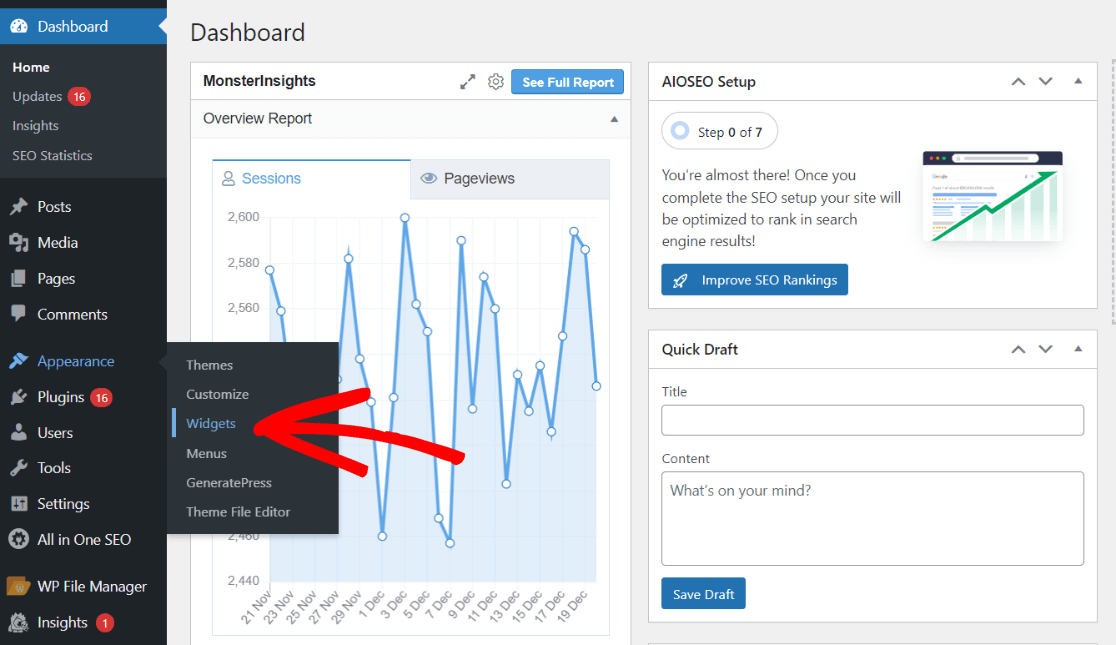
Jetzt können Sie Ihre verfügbaren Widgets anklicken und in Ihre verschiedenen Widget-Bereiche ziehen. Scrollen Sie nach unten, um alle Bereiche zu finden:
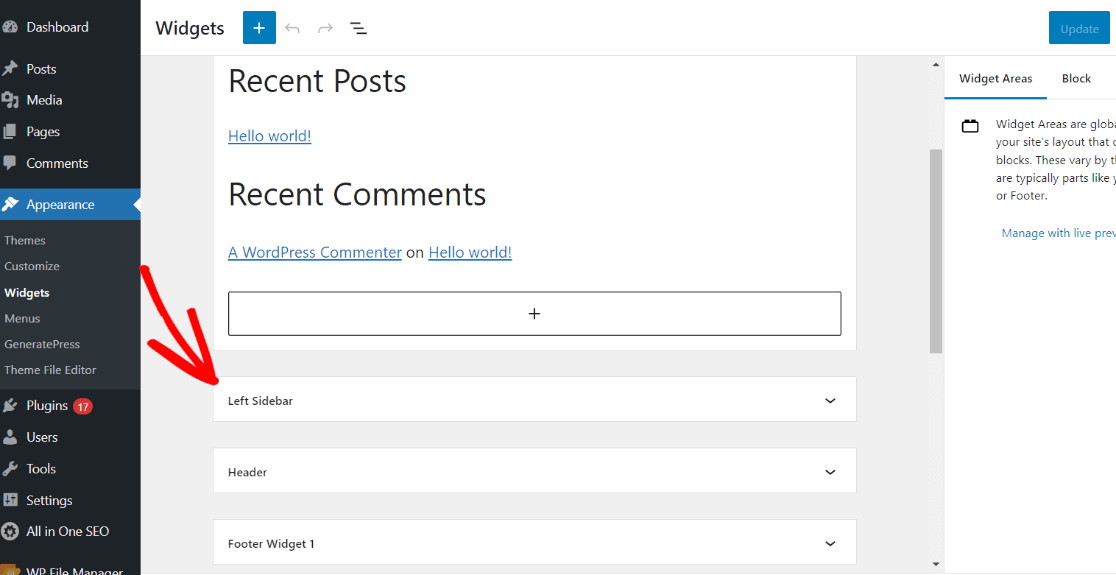
Um einem der Widget-Bereiche ein Widget hinzuzufügen, öffnen Sie den Bereich, zu dem Sie hinzufügen möchten, und klicken Sie auf die große +-Schaltfläche:

Wenn Sie wissen, welches Widget Sie hinzufügen möchten, können Sie im daraufhin angezeigten Fenster danach suchen. Oder klicken Sie auf „Alle durchsuchen“ , um alle verfügbaren Widgets zu erkunden:
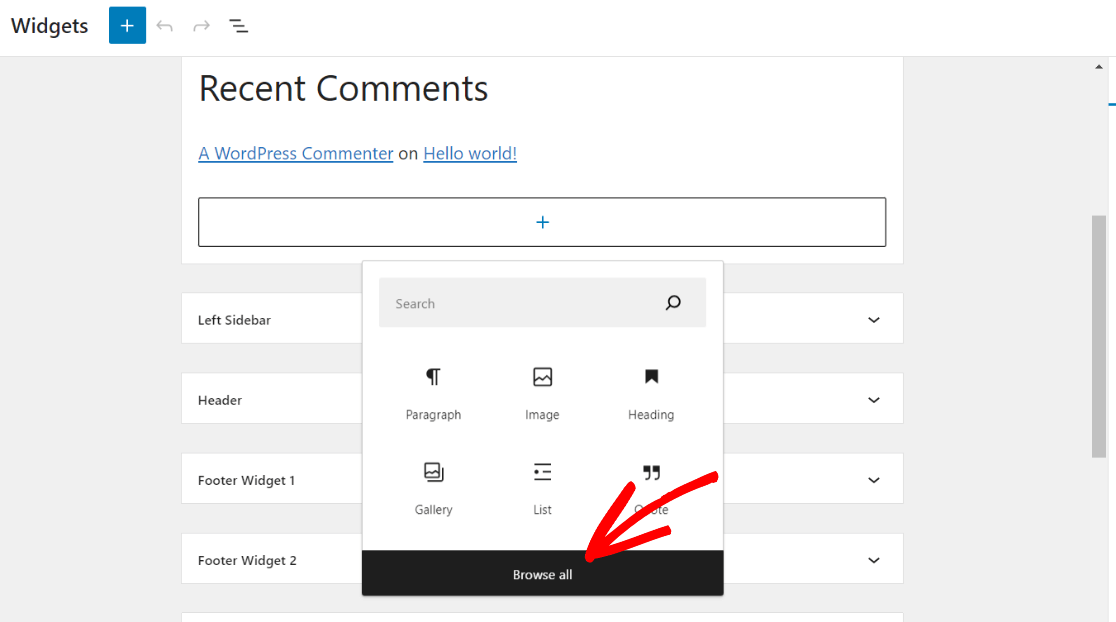
Dadurch wird ein Seitenbereich geöffnet, in dem Sie durch alle WordPress-Widgets scrollen können, die Sie auf Ihrer Website haben, einschließlich der Standard-Widgets und der von Ihrem Theme oder anderen Plugins hinzugefügten.
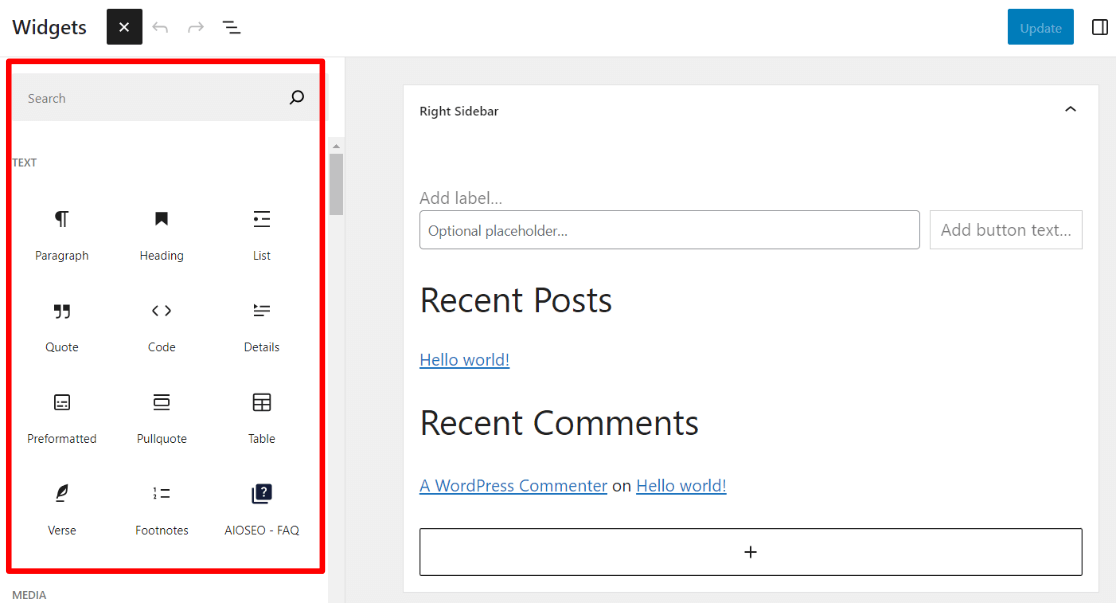
Die Anweisungen zum Hinzufügen bestimmter Widgets variieren stark, je nachdem, welches Widget Sie auswählen. Zum Glück sind die meisten davon ziemlich einfach! Füllen Sie einfach die Felder aus und wählen Sie alle Optionen aus, die beim Hinzufügen des Widgets angezeigt werden.
Hinzufügen von Widgets mit Blöcken und Seitenerstellern
Wenn Sie den WordPress-Gutenberg-Blockeditor oder ein WordPress-Theme oder -Plugin verwenden, mit dem Sie Ihre eigenen Seitenlayouts erstellen können, können Sie einige der verfügbaren Widgets direkt in Ihren Seiteninhalt oder an einer anderen Stelle auf Ihrer Seite hinzufügen.
Unser Lieblings-WordPress-Theme- und Seitenerstellungs-Plugin SeedProd bietet beispielsweise alle regulären Widgets (zusätzlich zu den unzähligen anderen verfügbaren Blöcken) zur Verwendung auf jeder Seite Ihrer Website:
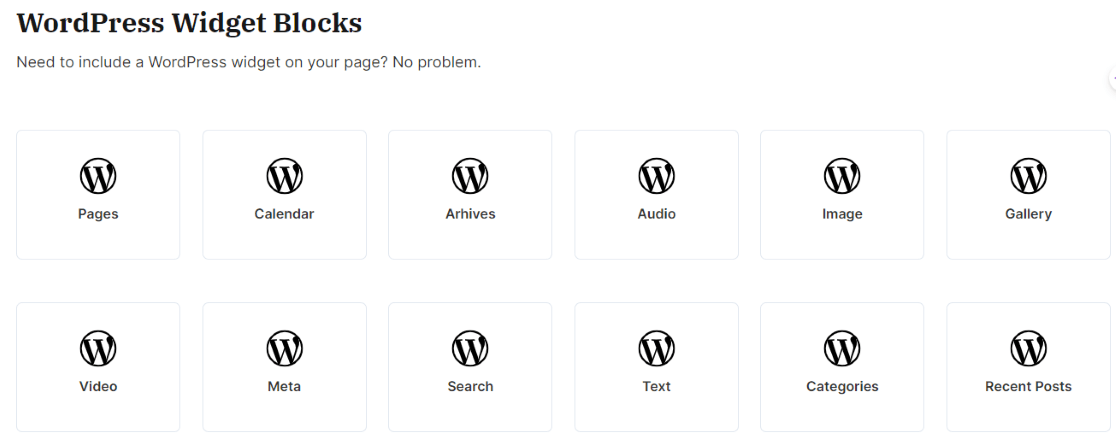
Unsere Lieblings-Widgets für WordPress
Nachdem Sie nun die Grundlagen des WordPress-Widgets kennen, werfen wir einen Blick auf unsere Favoriten!
- WPForms
- MonsterInsights
- WP-Anruftaste
- Smash Balloon Social-Media-Feeds
- Alles in einem SEO-Breadcrumbs
- WP Go Maps
- OptinMonster
- Envira-Galerie
- AdSanity
- All-in-One-SEO-FAQ
- Schaltflächen zum Teilen in sozialen Medien
- Benutzer-Feedback
- Starke Zeugnisse
- SucheWP
- Der Veranstaltungskalender
- Countdown-Timer
1. WPForms
WPForms ist unser Lieblings-WordPress-Widget, weil es ein so benutzerfreundliches, leistungsstarkes Kontaktformular-Plugin ist. Verwenden Sie es, um praktisch jedes erdenkliche Formular zu erstellen und jedes Formular ganz einfach in ein Widget einzubetten.
Darüber hinaus lässt sich WPForms in alle gängigen E-Mail-Newsletter-Tools (und darüber hinaus) integrieren, sodass Sie die Erstellung Ihrer Listen ganz einfach automatisieren können.
Fügen Sie einfach das Widget hinzu und wählen Sie das Formular aus, das Sie verwenden möchten:
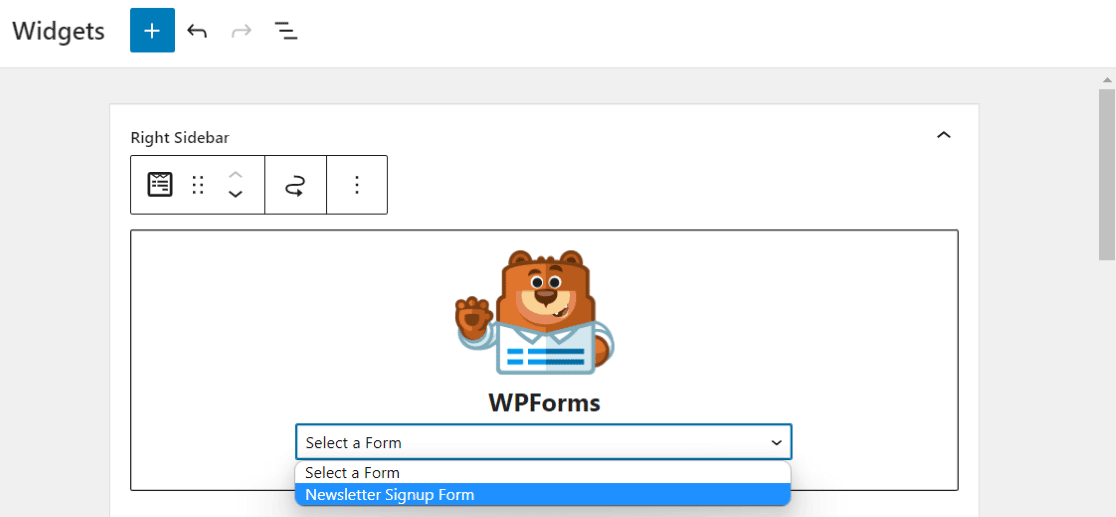
Schon haben Sie ein Anmeldeformular-Widget!
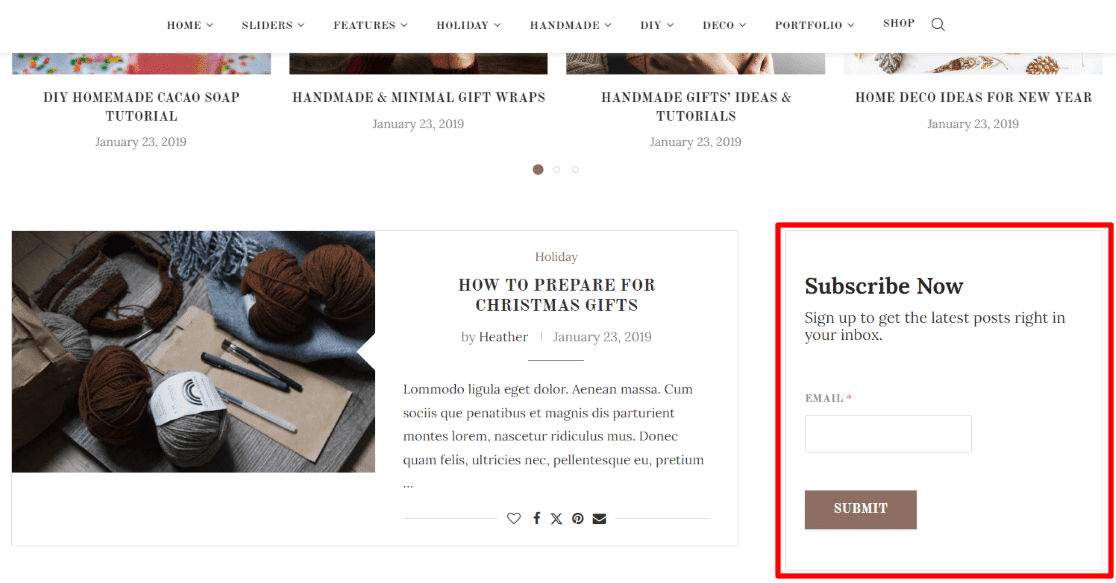
Wir empfehlen zwar den Erwerb einer WPForms Pro-Lizenz für jede Menge zusätzliche Funktionen, Sie können jedoch mit WPForms Lite ein WPForms-Formular kostenlos in ein Widget einbetten.
Installieren Sie WPForms jetzt!
2. MonsterInsights
MonsterInsights ist das beste und beliebteste Google Analytics-Plugin für WordPress. Verwenden Sie es, um Google Analytics schnell und einfach auf Ihrer Website zu installieren, ohne den Code zu berühren.
Darüber hinaus kann MonsterInsights schnell und einfach unzählige erweiterte Tracking-Funktionen einrichten, wie z. B. die Verfolgung von Formularübermittlungen, E-Commerce-Tracking, Outbound-Link-Tracking, Video-Tracking und vieles mehr.
Greifen Sie dann direkt in Ihrem WordPress-Adminbereich auf alle Berichte zu, ohne Google Analytics überhaupt öffnen zu müssen.
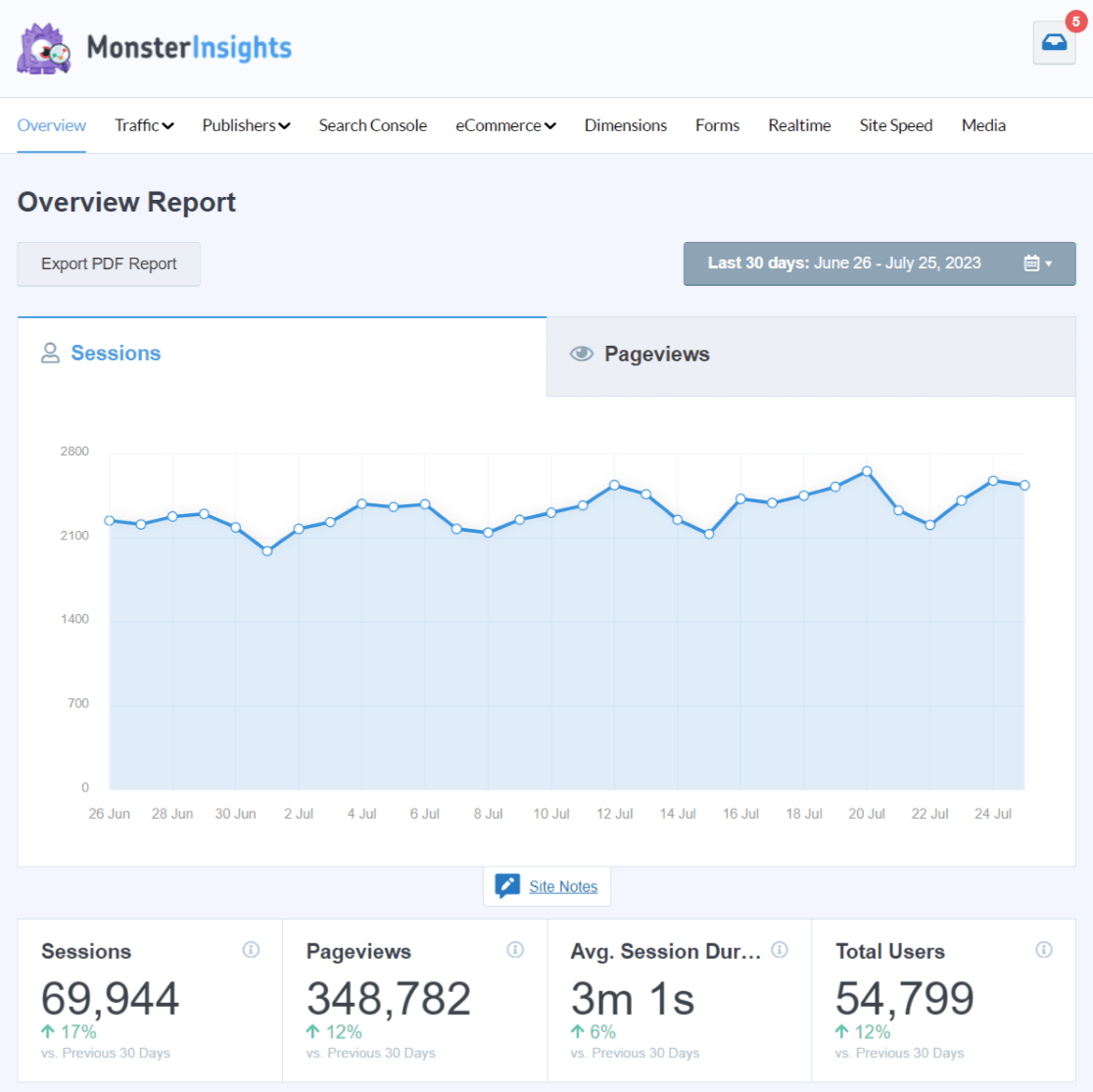
MonsterInsights enthält außerdem drei verschiedene Widgets:
- Dashboard-Widget: Dieses Widget ist nur für Ihr WordPress-Admin-Dashboard vorgesehen. Fügen Sie die Statistiken hinzu, die Sie jeden Tag sehen müssen, damit Sie Ihren Datenverkehr schnell und einfach im Auge behalten können!
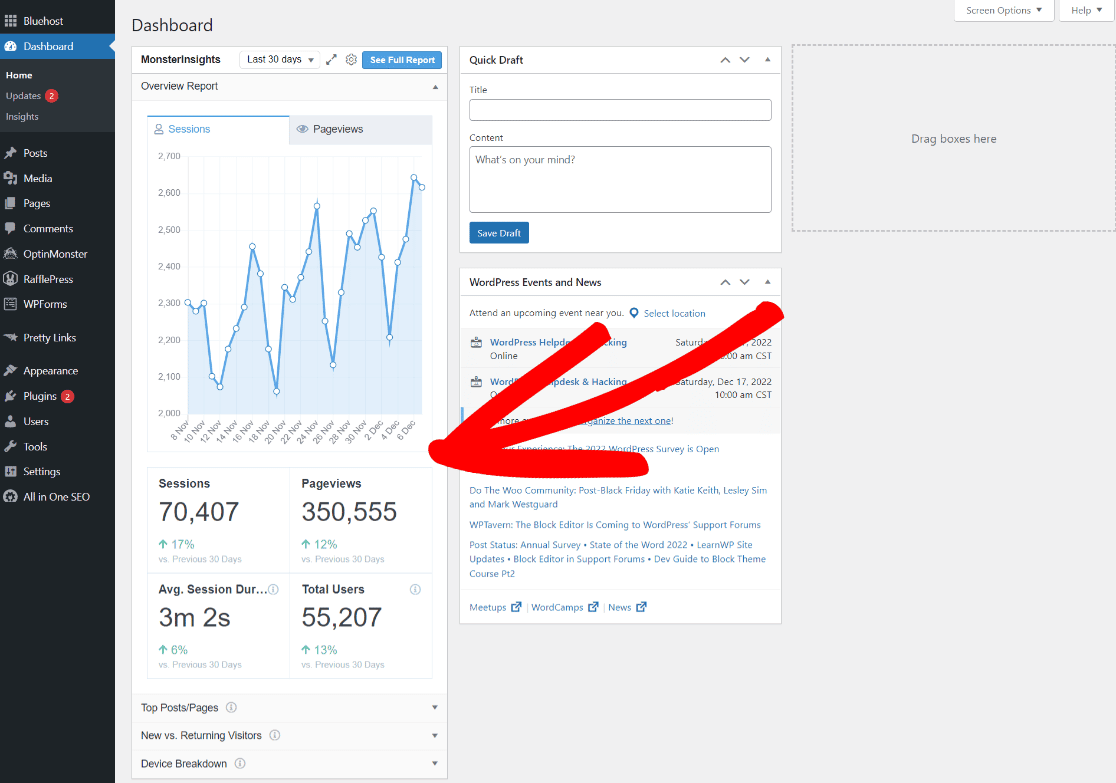
- Widget „Beliebte Beiträge“: Verwenden Sie das Widget „Beliebte Beiträge“ von MonsterInsights, um Ihre beliebtesten Beiträge in jedem Widget-Bereich Ihrer Website anzuzeigen. Wählen Sie aus einer Liste verschiedener Stile, bearbeiten Sie Ihre Farben, wählen Sie bestimmte Kategorien und mehr, um eine Liste beliebter Beiträge zu erstellen, die aussieht, als wäre sie direkt in das Thema Ihrer Website integriert:
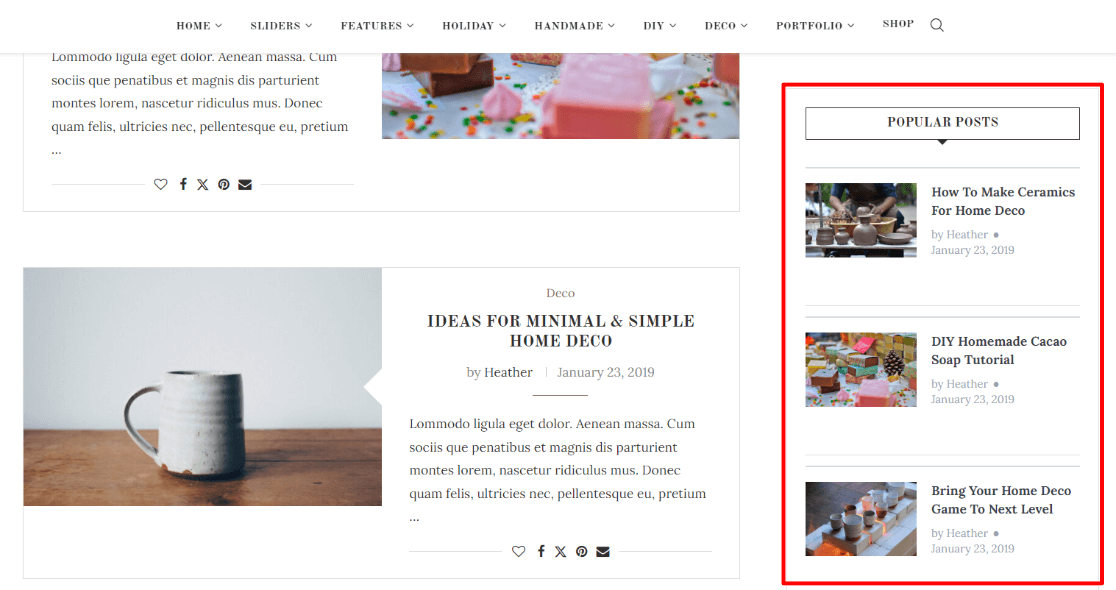
- Widget „Beliebte Produkte“: Verwenden Sie das Widget „Beliebte Produkte“ von MonsterInsights, um Ihre beliebtesten Produkte zu präsentieren. Erzielen Sie mehr Käufe und erzielen Sie mehr Umsatz, indem Sie zeigen, was sich am besten verkauft!
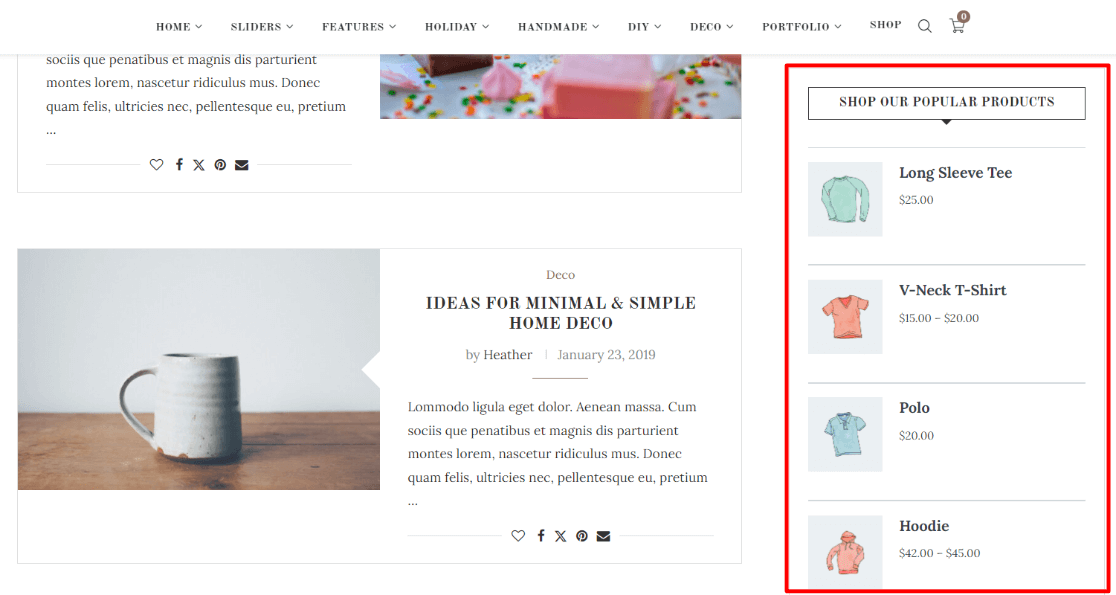
Sind Sie bereit, sich alles anzusehen, was MonsterInsights zu bieten hat? Beginnen Sie mit MonsterInsights Lite für den Zugriff auf das Dashboard-Analyse-Widget, MonsterInsights Plus für das Widget „Beliebte Produkte“ oder MonsterInsights Pro für das Widget „Beliebte Produkte“.
3. WP-Anruftaste
Wenn Sie viele mobile Benutzer haben und möchten, dass diese Sie problemlos anrufen können, ist dieses einfache, aber effektive Widget eine erstaunliche Ergänzung für Ihre Website!
Mit WP Call Button können Sie unten auf Ihrer Website eine „klebende“ Click-to-Call-Schaltfläche hinzufügen, die nur auf Mobilgeräten angezeigt wird. Wählen Sie die Farbe, die Seiten, auf denen sie angezeigt wird, und mehr.
Oder fügen Sie die Schaltfläche als Widget zu einem der Widget-Bereiche Ihrer Website hinzu.
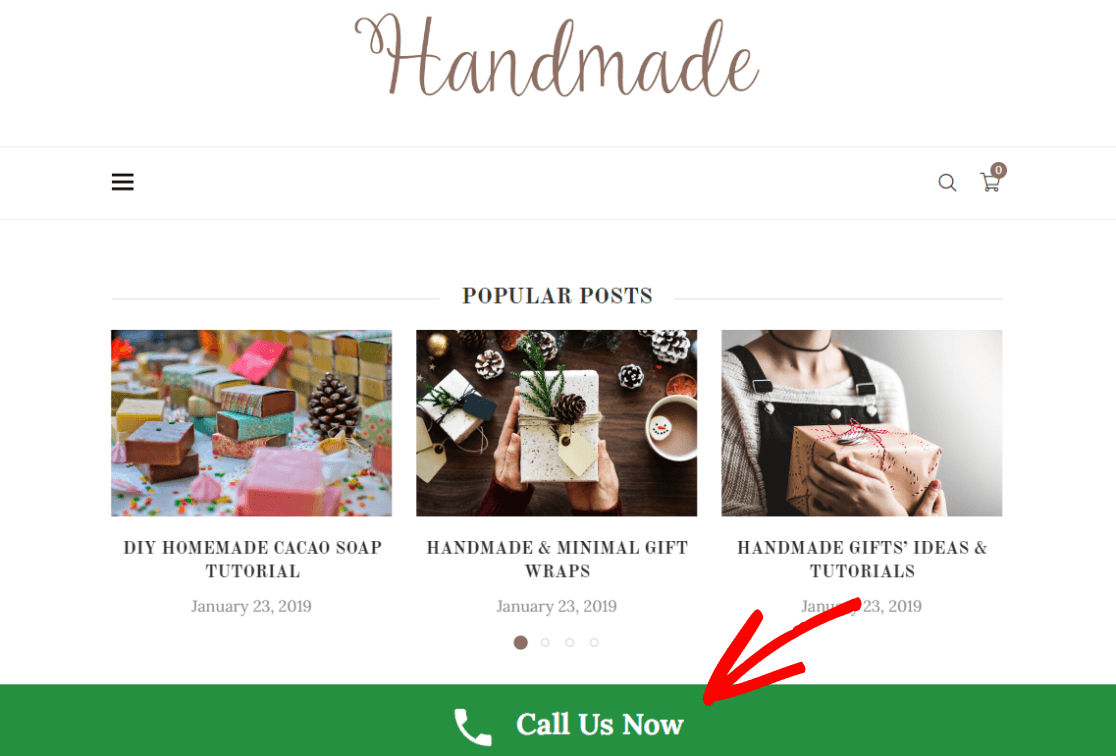
WP Call Button ist kostenlos! Jetzt herunterladen.
4. Zerstöre Balloon-Social-Media-Feeds
Mit den Social-Media-Feed-Plugins von Smash Balloon ist die Integration Ihrer Social-Media-Profile in Ihre Website ganz einfach. Fügen Sie ganz einfach Feeds zu Ihren Widget-Bereichen oder an einer anderen Stelle auf Ihrer Website hinzu.
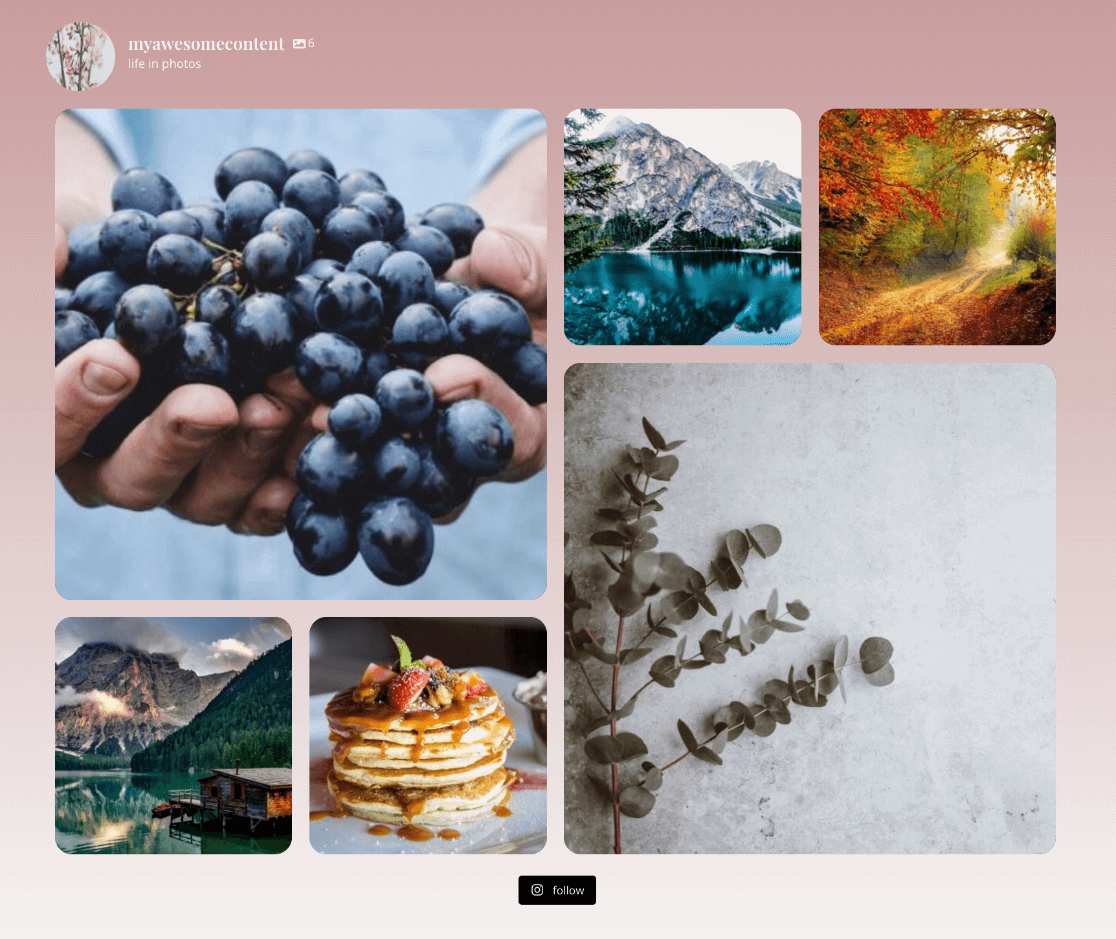

Beginnen Sie jetzt damit, Ihre Social-Media-Feeds in Ihre Website einzubetten, um das Nutzerengagement zu steigern und mehr Follower und Abonnenten zu gewinnen.
Schauen Sie sich alles an, was Smash Balloon zu bieten hat. Wenn Sie nur einen einfachen Feed benötigen, könnte die Lite-Version gut funktionieren. Wenn Sie ein paar weitere Funktionen benötigen, schauen Sie sich unbedingt die Pro-Version an!
- Facebook-Feed: Lite-Version, Pro-Version
- Instagram-Feed: Lite-Version, Pro-Version
- X (Twitter) Feed: Lite-Version, Pro-Version
- YouTube-Feed: Lite-Version, Pro-Version
- TikTok Feeds Pro
- Rezensionen-Feed: Lite-Version, Pro-Version
- Soziale Mauer
5. All-in-One-SEO-Breadcrumbs
Haben Sie eine Website mit einer komplizierteren Struktur oder möchten Sie Ihre SEO verbessern? Das Hinzufügen von Breadcrumbs zu Ihrer Website kann in beiden Situationen wirklich hilfreich sein!
All in One SEO ist das beste WordPress SEO-Plugin und Toolkit. Es verfügt über zahlreiche Funktionen, die Ihnen helfen, Ihre SEO erheblich zu verbessern, in Suchmaschinen besser zu ranken und mehr Traffic zu erzielen.
Das AIOSEO-Breadcrumbs-Widget kann zu jedem Widget-Bereich hinzugefügt werden, oder Sie können Breadcrumbs an einer beliebigen Stelle auf Ihrer Website einbetten.
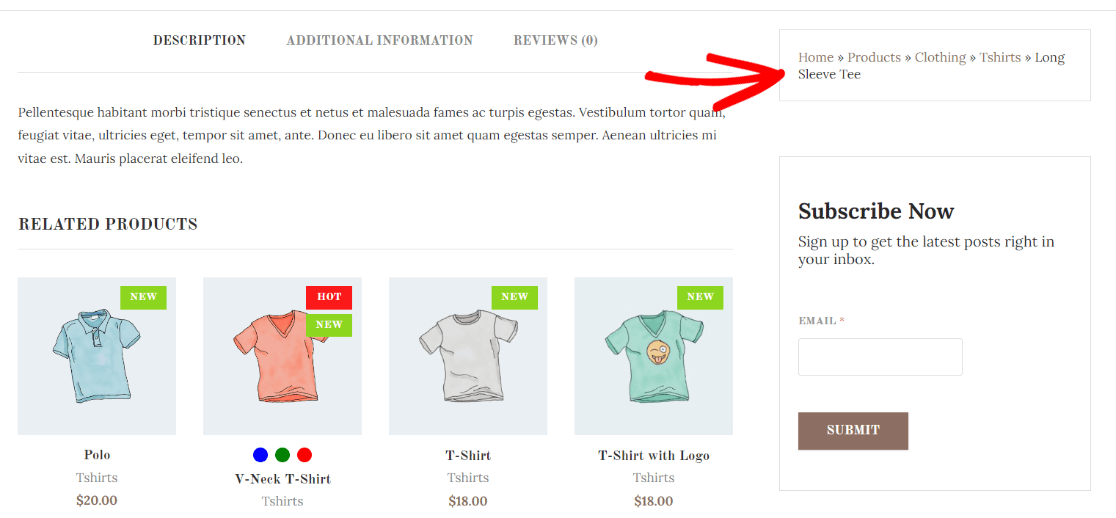
Holen Sie sich das Breadcrumbs-Widget in AIOSEO Lite oder holen Sie sich eine Lizenz, um eine riesige Liste weiterer Funktionen zu erhalten, die Ihre SEO auf den Kopf stellen.
6. WP Go Maps
Möchten Sie Ihren Benutzern Ihren Standort auf einer Karte in Ihrer Seitenleiste, Fußzeile oder einem anderen Widget-Bereich anzeigen? Schnappen Sie sich WP Go Maps, um schnell und einfach eine Google-Karte einzubetten!
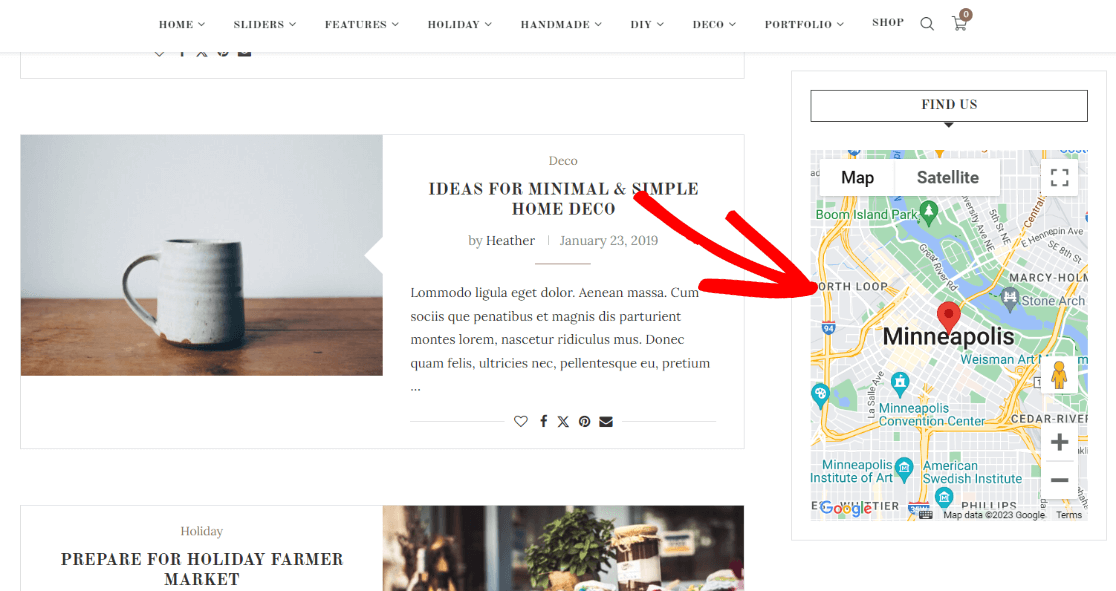
Dieses Plugin enthält ein Karten-Widget, das zu jedem Widget-Bereich hinzugefügt werden kann, sowie einen Shortcode, damit Sie Ihre Karte auf jeder Seite einbetten können.
7. OptinMonster
OptinMonster ist ein erstaunliches Toolkit zur Conversion-Optimierung, das Popups, Anmelde-Widgets und andere Arten von Benachrichtigungen umfasst. Wenn Sie Ihre E-Mail-Liste erweitern möchten, ist dies ein unschätzbar wertvolles Tool.
Mit OptinMonster können Sie Folgendes erstellen:
- Exit-Intent-Popups
- Countdown-Popups
- Willkommensnachrichten im Vollbildmodus
- Anmelde-Widgets in Ihrem Inhalt oder Ihrer Seitenleiste
- Zeitgesteuerte Popups
- Und vieles mehr
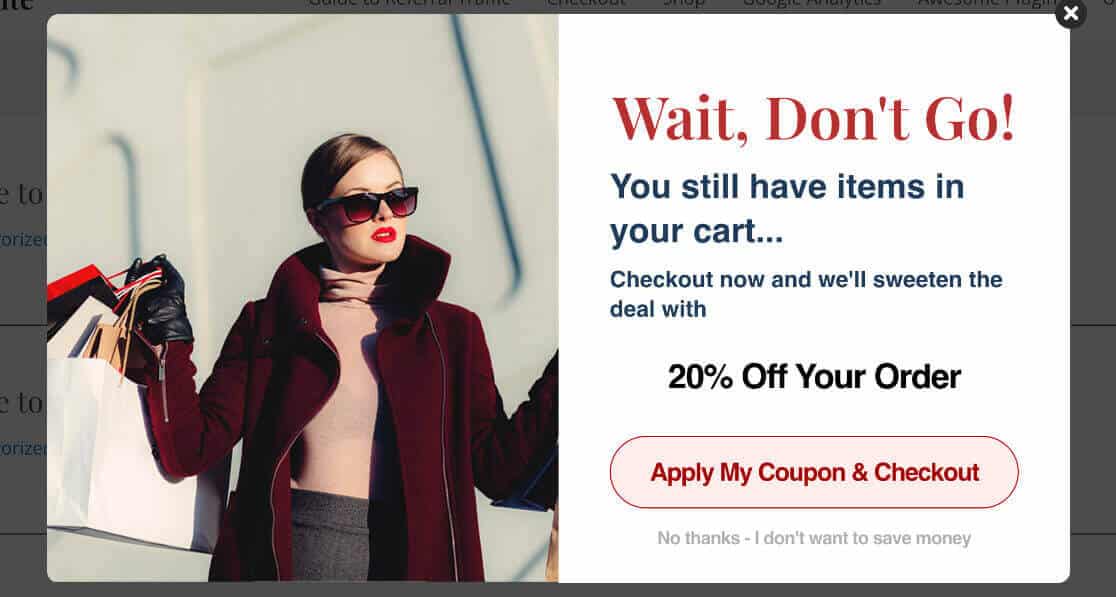
Sie können mit OptinMonster für nur 9 $ pro Monat beginnen.
8. Envira-Galerie
Haben Sie Fotos, die Sie in einem Widget präsentieren möchten? Envira Gallery ist das beste WordPress-Fotogalerie-Plugin und -Widget. Erstellen Sie damit überall auf Ihrer Website wunderschöne Fotogalerien und fügen Sie sie auch in Widgets ein.
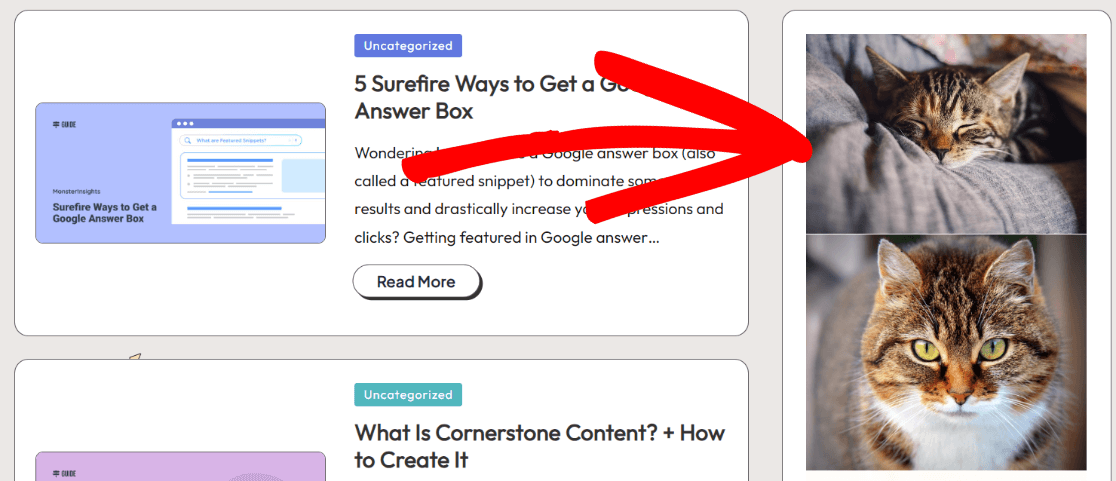
Dafür lieben wir Envira Gallery, weil es so einfach zu bedienen ist, aber dennoch viele zusätzliche Funktionen bietet, mit denen Sie Ihre Galerien wirklich personalisieren können. Starten Sie kostenlos oder erhalten Sie weitere Galeriefunktionen ab 39,50 $ pro Jahr.
9. AdSanity
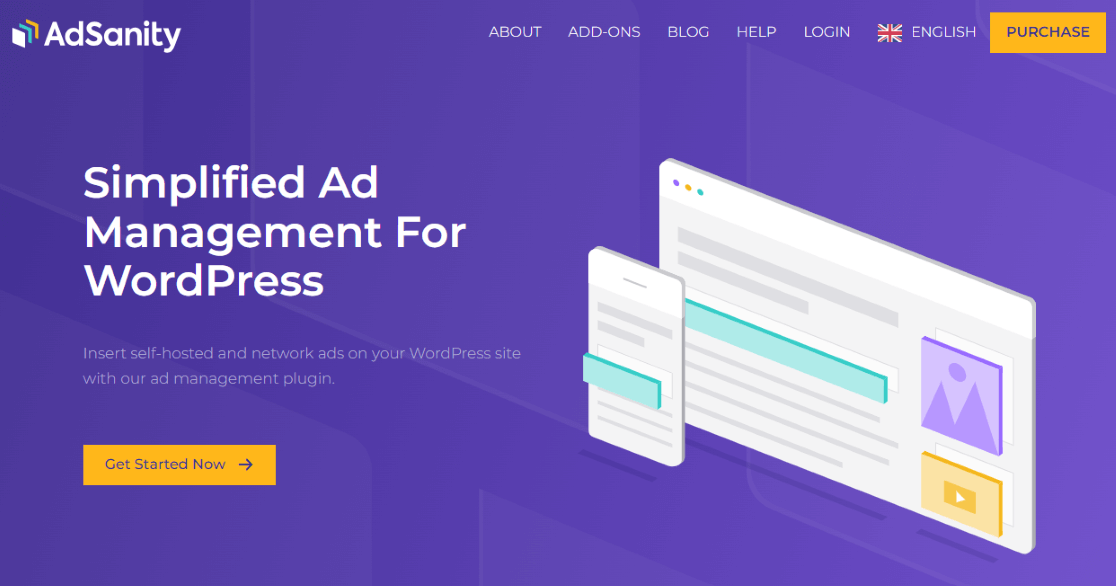
Schalten Sie Anzeigen auf Ihrer WordPress-Site? Wenn ja, haben Sie wahrscheinlich einige in Ihren Widget-Bereichen. Um die Anzeigen zu verwalten, die in diesen Widget-Bereichen (und überall auf Ihrer Website) geschaltet werden, sollten Sie AdSanity ausprobieren.
AdSanity ist ein WordPress-Anzeigenverwaltungs-Plugin, das bei der Anzeigenrotation, Klickverfolgung, Anzeigen-Timing und vielem mehr hilft. Es ist einsteigerfreundlich und einfach zu bedienen, bietet aber in seinen Add-ons viele Möglichkeiten für zusätzliche Funktionen.
10. All-in-One-SEO-FAQ
Wenn Sie an Widgets denken, denken Sie vielleicht an die Seitenleiste und Fußzeile Ihrer Website. Allerdings gibt es mit dem Gutenberg-Editor so viele verschiedene Widgets, dass Sie sie sogar direkt zu Ihren Blog-Beiträgen und -Seiten hinzufügen können!
Eines der besten Widgets, die Sie direkt in Ihrem Beitrag oder Seiteninhalt verwenden können, ist der All-in-One-SEO-FAQ-Block. Es macht es unglaublich einfach, Ihrem Inhalt einen FAQ-Bereich hinzuzufügen, der korrekt mit dem richtigen Schema getaggt ist.
FAQ eignen sich hervorragend für SEO. Daher ist das Hinzufügen zu Ihren Beiträgen und Seiten eine großartige Möglichkeit, Ihre SEO zu verbessern.
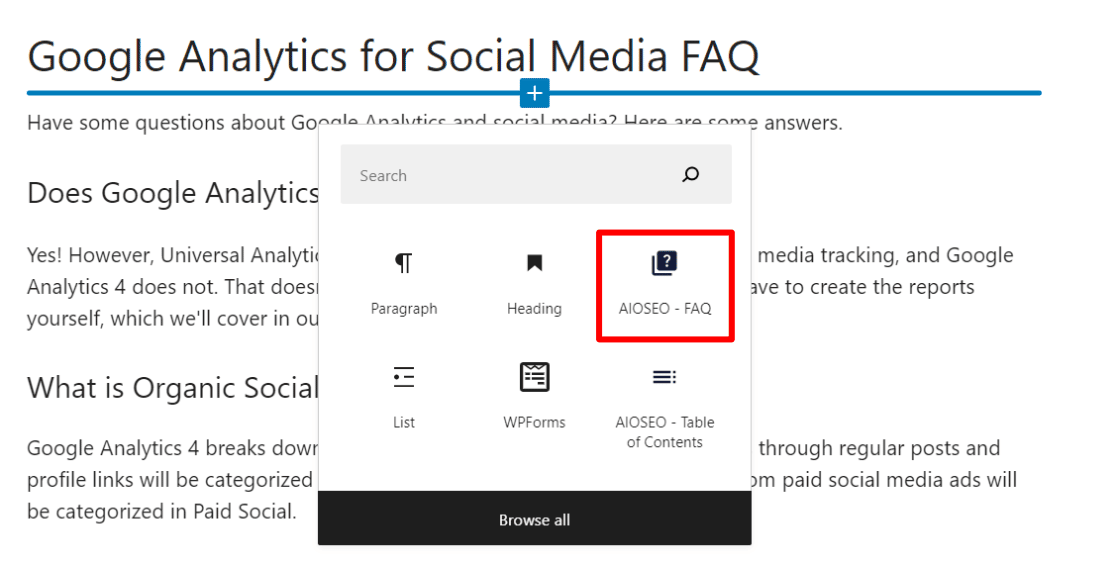
11. Schaltflächen zum Teilen in sozialen Medien
Wenn Sie Benutzern die Möglichkeit geben, Ihre Website und Ihre Inhalte in sozialen Medien zu teilen, kann dies eine fantastische Möglichkeit sein, Ihre Website zu vermarkten. Um diesen Vorgang ganz einfach zu gestalten, sollten Sie ein Social-Media-Widget wie Social Media Share Buttons verwenden.
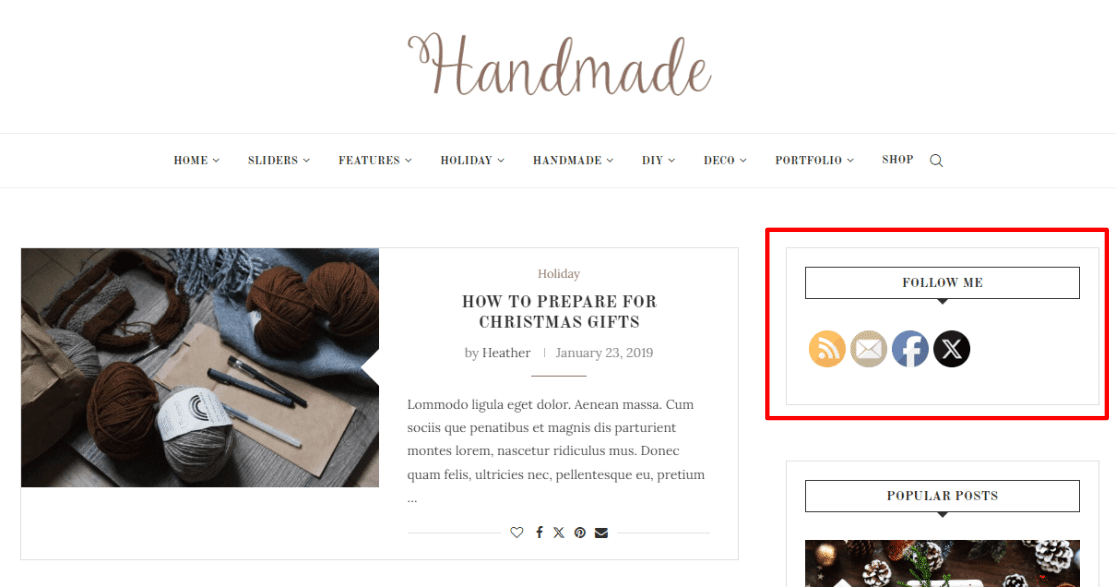
Durch die Verwendung eines Widgets wie Social Media Share Buttons können Sie mehr Besucher auf Ihre sozialen Medien locken, sodass Sie mehr Follower und mehr Shares erhalten.
12. Benutzer-Feedback
Wäre es nicht großartig, wenn Sie herausfinden könnten, was Ihre Besucher wirklich denken?
Mit UserFeedback können Sie Ihre Besucher mit einem Popup-Umfrage-Widget alles fragen. Stellen Sie Fragen dazu, welche Inhalte sie auf Ihrem Blog sehen möchten, welche Produkte in Ihrem Shop fehlen, was an Ihren Preisen verwirrend ist, welche anderen Informationen sie benötigen oder was Ihnen sonst noch einfällt.
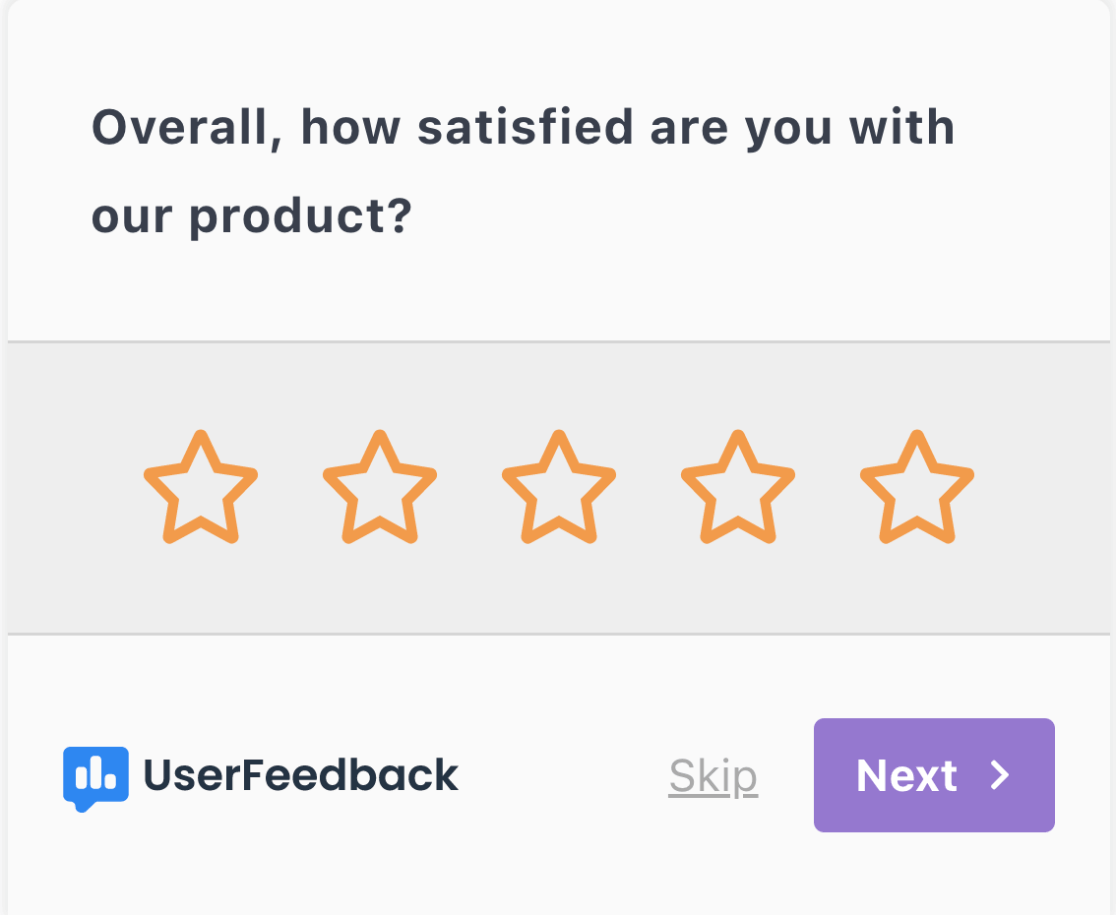
Einfach installieren, eine Frage schreiben und loslegen!
Sie können mit der kostenlosen Version von UserFeedback beginnen oder ein Upgrade für weitere Funktionen ab 49,50 $ für ein Jahr durchführen.
13. Starke Erfahrungsberichte
Wenn Sie großartige Erfahrungsberichte haben, sollten Sie diese Ihren Besuchern zeigen! Ein Testimonials-Widget wie Strong Testimonials kann Ihnen dabei helfen.
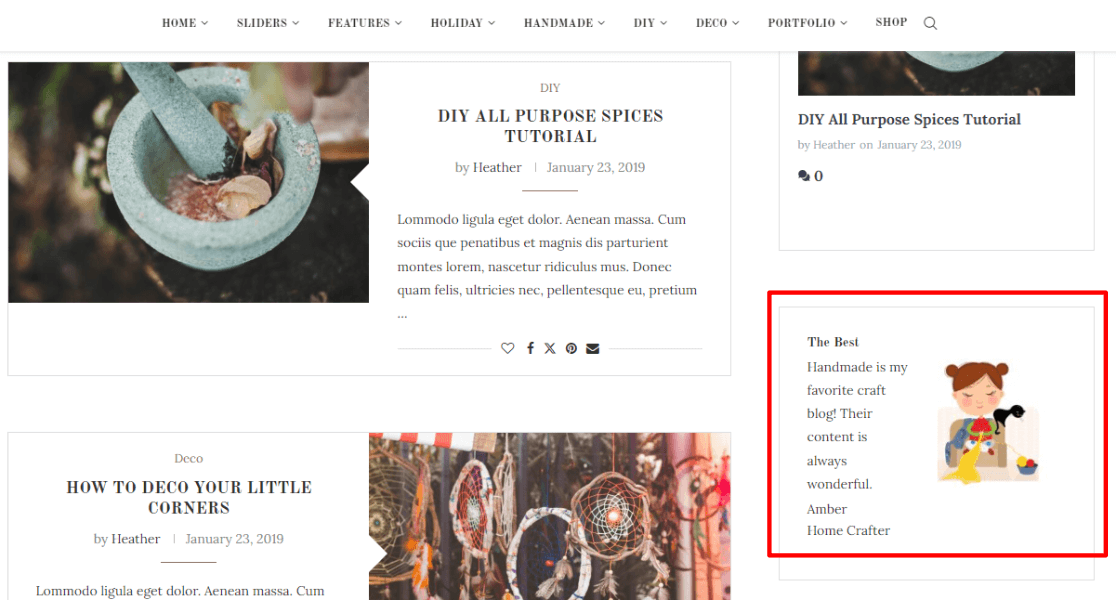
Geben Sie einfach Ihre Erfahrungsberichte ein, legen Sie fest, wie sie aussehen sollen, und fügen Sie das Widget hinzu.
Wenn Sie auf ein kostenpflichtiges Abonnement upgraden, können Sie automatisch Erfahrungsberichte aus verschiedenen Quellen abrufen.
14. SearchWP
Wenn Sie möchten, dass Ihre Benutzer auf Ihrer Website genau das finden, was sie suchen, reicht die standardmäßige WordPress-Suche möglicherweise nicht aus. Es kann nicht viele verschiedene Teile Ihrer Website durchsuchen, einschließlich benutzerdefinierter Felder, E-Commerce-Taxonomien, Text in Dokumenten und mehr.
Zum Glück kann SearchWP all das und noch viel mehr finden. Sobald Sie es eingerichtet haben, können Sie Ihre Suchleiste überall installieren, auch in einem Widget:
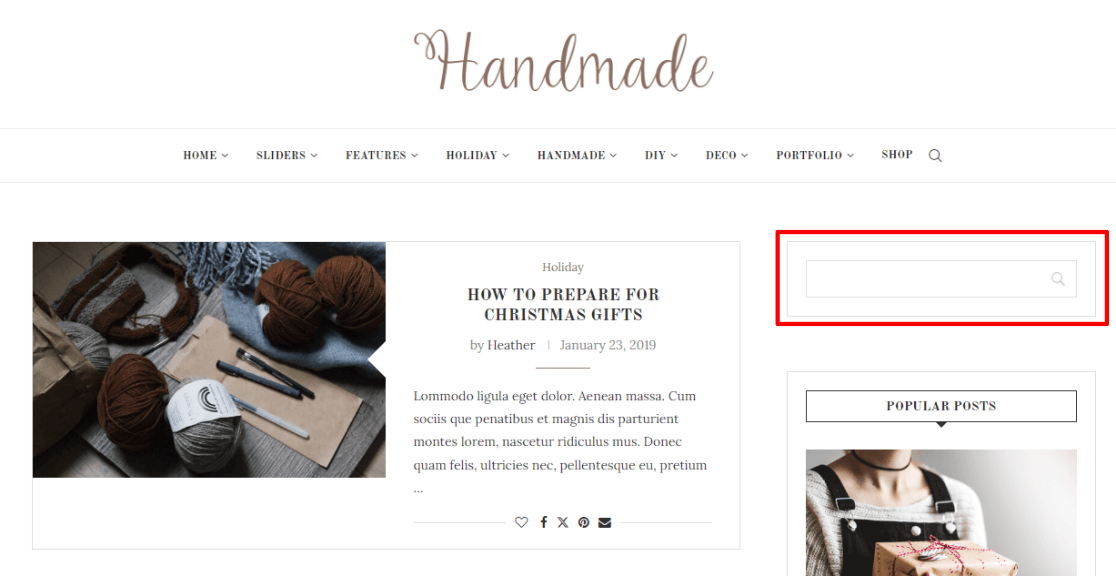
Beginnen Sie mit SearchWP für 99 $ für ein Jahr.
15. Der Veranstaltungskalender
Wenn Sie Veranstaltungen haben, über die Ihre Website-Besucher informiert werden sollen, sollten Sie unbedingt über ein Veranstaltungskalender-Widget verfügen. Nutzen Sie es, um Ihren Besuchern zu zeigen, was Sie erwartet!
Der Veranstaltungskalender ist eines der am häufigsten verwendeten Kalender-Plugins für WordPress, das über ein Widget verfügt. Installieren Sie einfach das Plugin und richten Sie einige Ereignisse ein. Anschließend können Sie das Widget „Bevorstehende Ereignisse“ zu Ihrem Widget-Bereich hinzufügen:
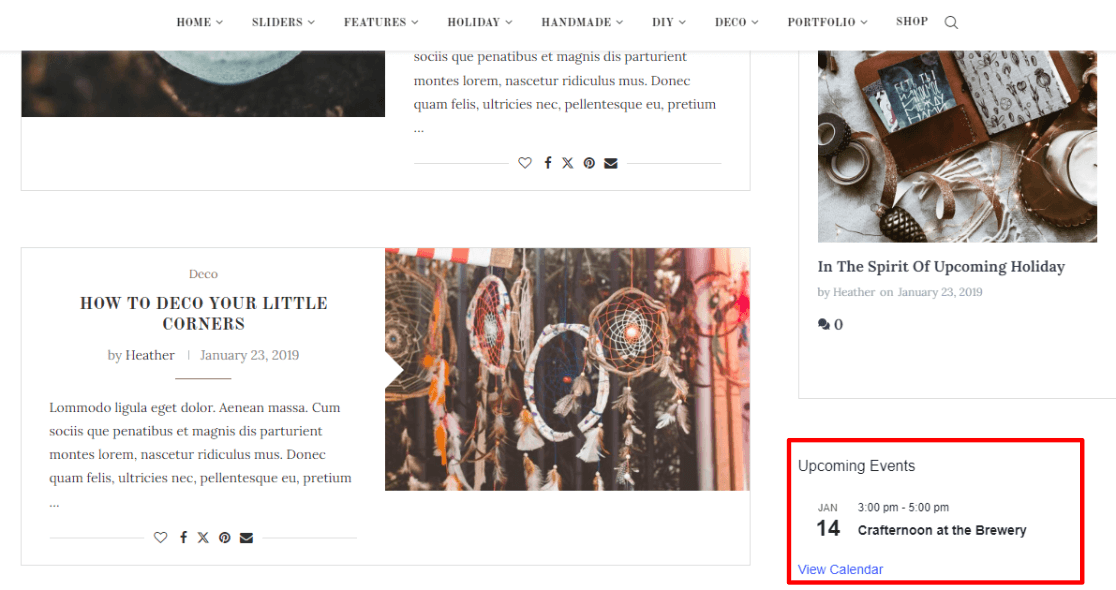
Für weitere Funktionen (einschließlich weiterer Widgets) können Sie die Pro-Lizenz für 99 $ für ein Jahr erwerben.
16. Countdown-Timer
Wenn Sie Sonderangebote, Sonderangebote oder andere Veranstaltungen durchführen, ist die Verwendung eines Countdown-Timers eine hervorragende Möglichkeit, FOMO zu Ihrer Website hinzuzufügen. Wir werden uns zwei Möglichkeiten zum Hinzufügen eines Countdown-Timer-Widgets ansehen: Hurrytimer und OptinMonster.
Hurrytimer ist ein kostenloses Plugin, mit dem Sie Ihrer Website ein Timer-Widget hinzufügen können. Obwohl es kein Widget enthält, können Sie seinen Shortcode ganz einfach zu einem Shortcode-Widget hinzufügen, um Ihren Timer anzuzeigen:

Die andere Möglichkeit, einen Countdown-Timer anzuzeigen, ist die Verwendung von OptinMonster. OptinMonster war hier auf unserer Liste oben die Nummer 7, aber wir werden es hier noch einmal auflisten! Sie können jeder Ihrer OptinMonster-Kampagnen einen Countdown-Timer hinzufügen, um ein Gefühl der Dringlichkeit zu erzeugen:

Bonus: Ein paar zusätzliche WordPress-Widgets
Diese Widgets haben es zwar nicht auf unsere Liste geschafft, sind aber dennoch erwähnenswert.
- MailChimp für WordPress : MailChimp ist nicht unser bevorzugter E-Mail-Dienstanbieter (wir mögen Constant Contact und Drip), aber wenn es das Tool ist, das Sie verwenden, dann ist dies ein Widget, das Ihnen gefallen könnte.
- Beliebte WordPress-Beiträge : Ein weiteres beliebtes Beitrags-Plugin mit über 200.000 aktiven Installationen.
- Widgets für Google-Bewertungen : Ein kostenloses Widget zum Anzeigen Ihrer Google-Bewertungen. Alternative: Smash Balloon Reviews Feed
- Umfrage-, Umfrage- und Quiz-Maker-Plugin von Opinion Stage : Zeigen Sie eine Umfrage, Umfrage oder ein Quiz in einem Widget an.
- Chaty Floating Chat Widget : Chatten Sie mit Ihren Besuchern in WhatsApp, Facebook Messenger und mehr.
Das ist das Ende unserer Liste der besten Widgets für WordPress! Welche haben Sie für die Installation ausgewählt?
Wenn Sie MonsterInsights noch nicht verwenden, worauf warten Sie noch? Holen Sie sich jetzt das beste Google Analytics-Plugin für WordPress!
Wenn Ihnen dieser Artikel gefallen hat, möchten Sie vielleicht auch Folgendes lesen:
Über 45 der besten WordPress-Plugins, die Sie jetzt herunterladen können (viele KOSTENLOS)
17+ beste WordPress-Plugins für Blogs (wesentlich)
So richten Sie das Social-Media-Tracking von Google Analytics ein
Die 5 besten Möglichkeiten, E-Mails zu sammeln + Vorteile der E-Mail-Sammlung
Und vergessen Sie nicht, uns auf Twitter, Facebook und YouTube zu folgen, um weitere hilfreiche Google Analytics-Tipps zu erhalten.
